Cách reset Samsung chỉ với 1 chạm
Sau một thời gian sử dụng điện thoại Samsung xuất hiện một số tình trạng như chạy chậm, đơ hay tốc độ phản hồi kém thì giải pháp người dùng nên áp dụng cho “dế yêu” của mình chính là reset. Cách reset Samsung sẽ giúp điện thoại của người dùng trở về trạng thái cài đặt mặc định như ban đầu.

Tại sao phải reset điện thoại Samsung
Khi điện thoại Samsung của người dùng được sử dụng lâu chắc chắn trong máy sẽ phải tích tụ rất nhiều thứ khác nhau từ các dữ liệu cho đến video, hình ảnh… nếu điện thoại đã tích tụ quá nhiều dữ liệu mà người dùng không dọn dẹp cũng những những lỗi cơ bản khi máy hoạt động thì đến một lúc nào đó người dùng cũng cần phải reset điện thoại để thiết bị có thể hoạt động bình thường trở lại
Dưới đây là một vài nguyên nhân cho thấy người dùng cần reset cho smartphone nói chung và Samsung nói riêng:
- Do điện thoại gặp phải tình trạng đứng, treo máy và những lỗi hư hỏng do hệ điều hành.
- Người dùng khóa điện thoại Samsung nhưng lại quên mật khẩu đăng nhập hoặc bị khóa do thử mật sâu sai nhiều lần.
- Người dùng muốn tặng lại điện thoại hoặc bán cho một người khác.
Sau khi reset, điện thoại sẽ trở về trạng thái ban đầu, cài đặt như khi vừa sản xuất, đồng thời cũng loại bỏ những ứng dụng bị lỗi hoặc các thiết lập lỗi trên máy.
Những lưu ý trước khi thực hiện khôi phục cài đặt gốc cho điện thoại Samsung
Tất cả các dữ liệu trên máy bao gồm hình ảnh, video, tin nhắn, danh bạ… trên máy sẽ mất tất cả sau khi người dùng áp dụng cách reset Samsung. Vì vậy, người dùng cần phải sao sao lưu lại tất cả các dữ liệu có trong điện thoại Samsung.
Bên cạnh đó, người dùng cần phải ghi nhớ về tài khoản Samsung Account. Và người dùng cần phải đảm bảo pin điện thoại còn trên 30%.
Hướng dẫn khôi phục cài đặt trên điện thoại Samsung
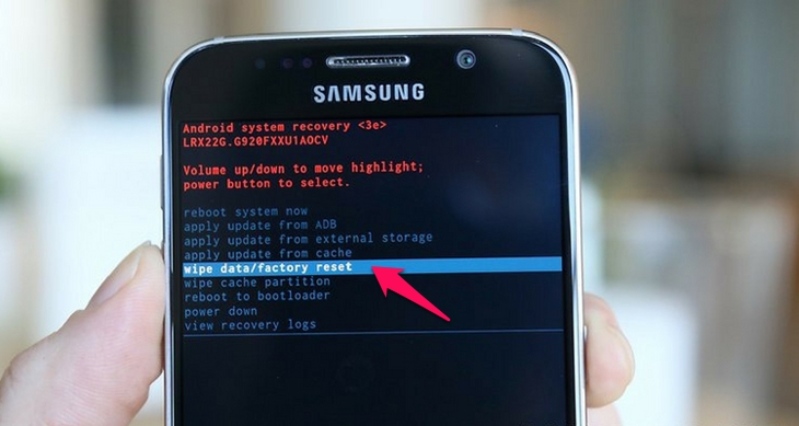
Cách reset Samsung bằng ứng dụng Cài đặt
Cách này có thể áp dụng với trường hợp điện thoại Samsung của người dùng vẫn có thể hoạt động bình thường và vào được mục Cài đặt.
Bước 1: Mở ứng dụng Cài đặt có trên điện thoại Samsung
Bước 2: Người dùng đến phần Sao lưu và Cài đặt.
Bước 3: Nhấn chọn Đặt lại và dữ liệu gốc.
Tại cách này, nếu người dùng không muốn xóa các dữ liệu trong thẻ nhớ ngoài thì người dùng chọn mục Xóa thẻ SD.
Khôi phục cài đặt gốc trên điện thoại Samsung bằng Recovery
Người dùng có thể áp dụng cách reset Samsung bằng chế độ Recovery theo hướng dẫn sau đây:
Bước 1: Tắt màn hình điện thoại Samsung.
Bước 2: Sau khi tắt, người dùng nhấn và giữ phím Tăng âm lượng, Home cùng phím nguồn trong khoảng 10 giây. Khi điện thoại Samsung rung và hiện lên logo Android thì người dùng thả tay ra.
Bước 3: Người dùng sử dụng phím cứng Giảm âm lượng để di chuyển chọn Wipe data/factory reset và dùng nút Nguồn để xác nhận lựa chọn.
Bước 4: Tương tự, người dùng phím cứng Giảm âm lượng để chọn lệnh Yes – Delete all data user. Giờ đây điện thoại Samsung của người dùng đang thực hiện xóa hết mọi dữ liệu và thiết lập thiết bị như lúc đầu người dùng mua. Quá trình này có thể xảy ra trong khoảng 5 phút.
Bước 5: Sau khi điện thoại đã chạy xong thì nhấn phím Nguồn để xác nhận việc Reboot system now hoàn thành khôi phục.
Bước 6: Khởi động lại Samsung.
Vậy là người dùng đã áp dụng thành công việc reset Samsung. Ở cách reset Samsung này người dùng nên đăng xuất những tài khoản Google của mình trước khi thực hiện để sau khi quá trình khôi phục cài đặt gốc hoàn tất thì máy không yêu cầu người dùng xác minh tài khoản của mình đối với các thiết bị chạy hệ điều hành 5.0 trở về sau.
.jpg)
Cách reset Samsung bằng tổ hợp phím cứng
Trong trường hợp chiếc điện thoại Samsung của người dùng chỉ bị đơ hay treo bình thường khiến cho máy không thể khởi động lại như mọi khi thì người dùng chỉ cần áp dụng tổ hợp phím cứng:
- Nhấn cùng lúc phím Nguồn và Home trong khoảng từ 7 đến 10 giây, đối với các phiên bản Samsung được trang bị phím cứng Home.
- Nhấn đồng thời hai phím Nguồn và Giảm âm lượng khoảng từ 7 đến 10 giây Nếu như chiếc điện thoại Samsung của người dùng không được trang bị phím cứng Home.
Khôi phục cài đặt gốc cho điện thoại Samsung bằng Google Find My Device
Đối với chiếc điện thoại đã được đăng nhập tài khoản Google ở Cài đặt, thì người dùng có thể truy cập vào Google Find My Device >> Tiếp theo chọn Đăng nhập >> Người dùng chọn điện Thoại Samsung của mình >> Nhấn vào Xóa thiết bị.
Cách reset Samsung bằng Samsung Find My Mobile
Nếu người dùng đã thiết lập tính năng Samsung Find My Mobile, thì người dùng có thể nhấn vào đây để đăng nhập vô tài khoản Samsung Account >> Sau đó đến phần thiết bị và chọn Erase Data.
Hướng dẫn reset bằng phần mềm Smart Switch
Trước tiên người dùng cần và về và thực hiện thao tác cài đặt phần mềm Smart Switch.
Bước 1: Người dùng cần kết nối điện thoại Samsung với chiếc máy tính.
Bước 2: Tại phần mềm Smart Switch, người dùng nhấn chọn mục Restore.
Bước 3: Nhấn chọn lệnh Restore Now.
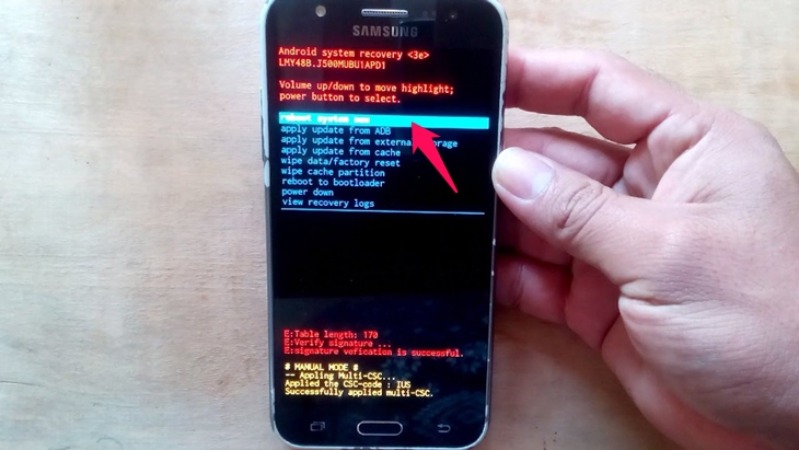
Giải đáp một vài thắc mắc sau khi người dùng áp dụng cách reset Samsung
Sau khi sử dụng những giải pháp khôi phục lại thiết bị thì người dùng có một số thắc mắc và dưới đây là những câu hỏi được nhiều người quan tâm nhất.
Nếu điện thoại Samsung không khởi động vào hệ điều hành thì nên chọn cách nào?
Với trường hợp này, người dùng nên lựa chọn cách sử dụng Recovery để reset không cần sử dụng hệ điều hành, nếu như người dùng không thể truy cập vào Recovery thì có thể thiết bị của người dùng đã bị sự cố và cần bảo hành sửa chữa.
Nếu thực hiện khôi phục cài đặt gốc thì có bị mất bảo hành không?
Việc khôi phục cài đặt gốc cho điện thoại Samsung không hề ảnh hưởng đến vấn đề hưởng chính sách bảo hành của thiết bị.
Qua những cách reset Samsung ở trên, người dùng đã biết phải làm thế nào khi điện thoại gặp lỗi chậm, đơ màn hình… Nếu có thắc mắc hãy liên hệ với Tín Thành để được hỗ trợ nhé. Hotline: 0982.14.24.34.





















